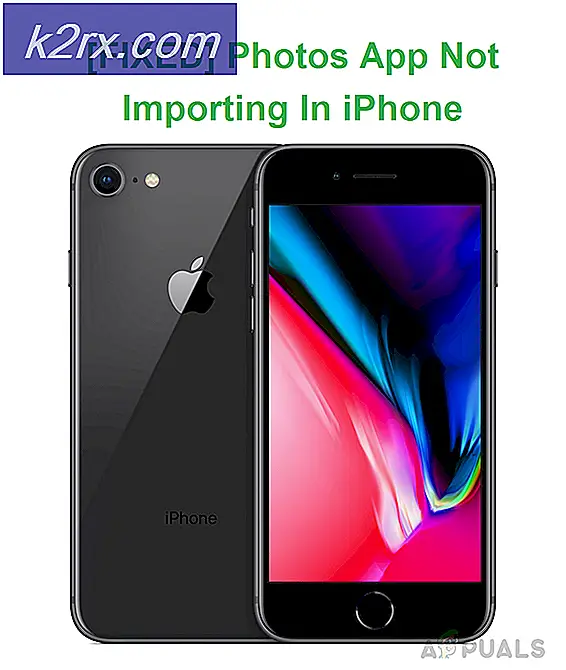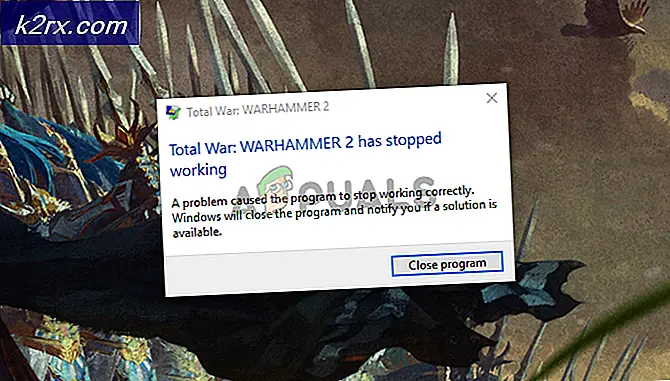FIX: Tyvärr har WhatsApp stoppat fel på Android-telefoner
WhatsApp är en applikation som har angetts i listan över Appar som de flesta människor använder dagligen nu om det inte redan hade för en tid sedan. Applikationen är ett utmärkt sätt att meddela, ringa och dela medie (och senare dokument) med dina vänner och släktingar. Det retar ibland dig mycket när den fruktade Programmet har slutat dyka upp dock.
Det här felet har en förmåga att dyka upp i förhållande till andra applikationer, men när det här felet kommer på en applikation skickar du normalt inte din dag utan att använda det blir det ännu mer av en olägenhet. I den här artikeln delar vi två metoder som säkert hjälper dig att ta bort det tyvärr WhatsApp har slutat fel. Börja med den första metoden och om det inte löser problemet för dig fortsätt sedan med den andra metoden.
Metod 1: Rensa cache- och appdata
I den första metoden kommer vi att rensa ut cachen i WhatsApp-applikationen. En cache används för att spara den mest använda informationen i en applikation och när du har tagit bort den kan programmet bli lite långsammare under en tid men det är absolut nödvändigt att du rensar den för att ta bort problemet. Följ dessa steg:
PRO TIPS: Om problemet är med din dator eller en bärbar dator, bör du försöka använda Reimage Plus-programvaran som kan skanna förvaret och ersätta korrupta och saknade filer. Detta fungerar i de flesta fall där problemet uppstått på grund av systemkorruption. Du kan ladda ner Reimage Plus genom att klicka härGå till Inställningarna på din Android-enhet.
Hitta nu till fliken Program och sedan till Programhanteraren
Här måste du svepa till vänster tills du hittar den sista applikationen under titeln ALL.
Bläddra ner tills du hittar WhatsApp . Klicka på det.
Från menyn kommer du att se alternativ för Rensa cache och Clear data . Rensa cacheminnet först, starta om telefonen och gå tillbaka och kontrollera om felet fortfarande finns.
(Obs! I nästa steg kommer vi att torka bort programdata som eventuellt tar bort programdata som inställningar, filer etc. Fortsätt bara om du måste)
Om felet fortfarande finns kvar följer du samma 5 steg som anges ovan och går till menyn. Klicka nu även på Rensa data och se om nu programmet fungerar för dig.
Metod 2: Avinstallera och installera om WhatsApp-appen
Som en andra metod kommer vi att avinstallera och installera om programmet. Vi vet att det inte är något du skulle vilja göra men om den ovanstående metoden inte fungerar för dig, måste du utföra samma steg (från steg nr 1 till steg nr 4) från den tidigare metoden. När det är klart:
Klicka på Avinstallera . Appen avinstalleras efter att du har begärt din bekräftelse.
Starta om telefonen.
Installera en ny kopia av WhatsApp från spelbutiken med den här länken.
Förhoppningsvis kommer nu felet att lösas.
PRO TIPS: Om problemet är med din dator eller en bärbar dator, bör du försöka använda Reimage Plus-programvaran som kan skanna förvaret och ersätta korrupta och saknade filer. Detta fungerar i de flesta fall där problemet uppstått på grund av systemkorruption. Du kan ladda ner Reimage Plus genom att klicka här